Πώς να αλλάξετε ή να επαναφέρετε την προεπιλεγμένη θέση του φακέλου Camera Roll στα Windows 10

Αυτός ο οδηγός θα σας δείξει πώς να αλλάξετε ή να επαναφέρετε την προεπιλεγμένη θέση του φακέλου Camera Roll στα Windows 10.
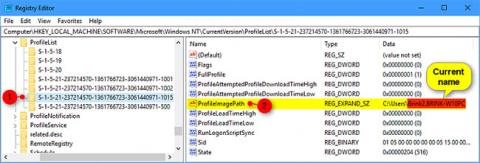
Όταν προσθέτετε έναν νέο λογαριασμό χρήστη στα Windows 10 , δημιουργείται αυτόματα ένα προφίλ για τον λογαριασμό όταν ο χρήστης συνδέεται στον νέο λογαριασμό για πρώτη φορά.
Το προφίλ χρήστη είναι ένα σύνολο ρυθμίσεων που κάνουν τον υπολογιστή σας να φαίνεται και να λειτουργεί όπως θέλετε. Αποθηκεύεται στο φάκελο προφίλ C:\Users\ του χρήστη και περιέχει τις ρυθμίσεις του λογαριασμού για φόντο επιφάνειας εργασίας, προφύλαξη οθόνης, επιλογές δρομέα, ρυθμίσεις ήχου και άλλες δυνατότητες. Τα προφίλ χρηστών διασφαλίζουν ότι οι προσωπικές σας προτιμήσεις χρησιμοποιούνται κάθε φορά που συνδέεστε στα Windows.
Επειδή ο φάκελος προφίλ χρήστη ονομάζεται αυτόματα από τα Windows από προεπιλογή, δεν θα είναι αυτό που θέλετε. Αυτός ο οδηγός θα σας δείξει πώς να αλλάξετε το όνομα του φακέλου προφίλ χρήστη στα Windows 10.
Σημείωση : Πρέπει να συνδεθείτε με δικαιώματα διαχειριστή για να κάνετε αλλαγές.
Δείτε πώς:
1. Αποσυνδεθείτε από το λογαριασμό χρήστη (π.χ. " Brink2 ") για τον οποίο θέλετε να αλλάξετε το όνομα φακέλου προφίλ χρήστη (π.χ. " C:\Users\Brink2.BRINK-W10PC ").
2. Συνδεθείτε σε οποιονδήποτε λογαριασμό διαχειριστή στον υπολογιστή όπου δεν έχετε αλλάξει το όνομα του φακέλου προφίλ χρήστη.
Σημείωση : Εάν δεν έχετε άλλο λογαριασμό διαχειριστή, μπορείτε να ενεργοποιήσετε την ενσωματωμένη λειτουργία διαχειριστή για να συνδεθείτε και να εκτελέσετε αυτά τα βήματα.
3. Ανοίξτε τη γραμμή εντολών .
4. Πληκτρολογήστε την παρακάτω εντολή στη Γραμμή εντολών και πατήστε Enter.
Σημείωση : Καταγράψτε το SID (για παράδειγμα: " S-1-5-21-237214570-1361766723-3061440971-1015 ") για το λογαριασμό που θέλετε να μετονομάσετε για το φάκελο προφίλ χρήστη. Θα πρέπει να γνωρίζετε αυτό το SID στο βήμα 6 παρακάτω.
wmic useraccount get name,SID5. Πατήστε τα πλήκτρα Win+ Rγια να ανοίξετε το Run , πληκτρολογήστε regedit στο Run και πατήστε OK για να ανοίξετε τον Επεξεργαστή Μητρώου .
6. Μεταβείτε στο κλειδί μητρώου παρακάτω στον αριστερό πίνακα του Επεξεργαστή Μητρώου.
HKEY_LOCAL_MACHINE\SOFTWARE\Microsoft\Windows NT\CurrentVersion\ProfileList\Αντικαταστήστε στη διαδρομή κλειδιού μητρώου παραπάνω με το πραγματικό SID από το βήμα 4 παραπάνω για το όνομα λογαριασμού για τον οποίο θέλετε να αλλάξετε το όνομα του φακέλου προφίλ χρήστη.
Για παράδειγμα:
HKEY_LOCAL_MACHINE\SOFTWARE\Microsoft\Windows NT\CurrentVersion\ProfileList\S-1-5-21-237214570-1361766723-3061440971-1015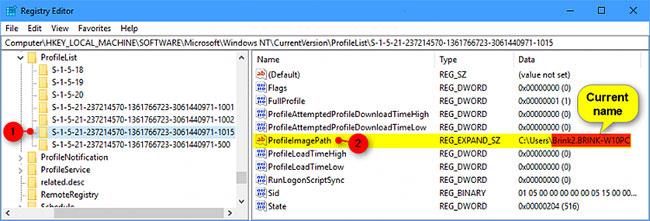
Μεταβείτε στο κλειδί μητρώου
7. Στα δεξιά του κλειδιού SID, κάντε διπλό κλικ στην επεκτάσιμη τιμή συμβολοσειράς ProfileImagePath ( REG_EXPAND_SZ ) για να την τροποποιήσετε.
8. Αλλάξτε το τρέχον όνομα του φακέλου προφίλ χρήστη στην πλήρη διαδρομή προς αυτό που θέλετε και κάντε κλικ στο OK.
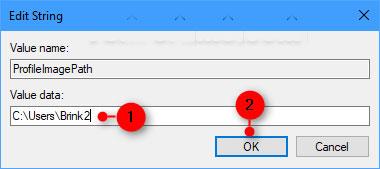
Αλλάξτε το τρέχον όνομα του φακέλου προφίλ χρήστη στην πλήρη διαδρομή προς αυτό που θέλετε
Σημείωση : Καταγράψτε την τρέχουσα διαδρομή και το πλήρες όνομα, καθώς και το νέο όνομα για το φάκελο προφίλ χρήστη αυτού του λογαριασμού.
Θα χρειαστεί να δώσετε προσοχή και στα δύο βήματα 10 και 12 παρακάτω.
9. Όταν τελειώσετε, μπορείτε να κλείσετε τον Επεξεργαστή Μητρώου και τη Γραμμή Εντολών, αν θέλετε.
10. Ανοίξτε την Εξερεύνηση αρχείων ( Win+ E) και μεταβείτε στην αρχική πλήρη διαδρομή του φακέλου προφίλ χρήστη από το βήμα 8 παραπάνω.
11. Κάντε δεξί κλικ ή πατήστε παρατεταμένα το φάκελο προφίλ χρήστη και κάντε κλικ στο Μετονομασία.
12. Αλλάξτε το τρέχον όνομα του φακέλου προφίλ χρήστη στο νέο όνομα από το βήμα 8 παραπάνω.
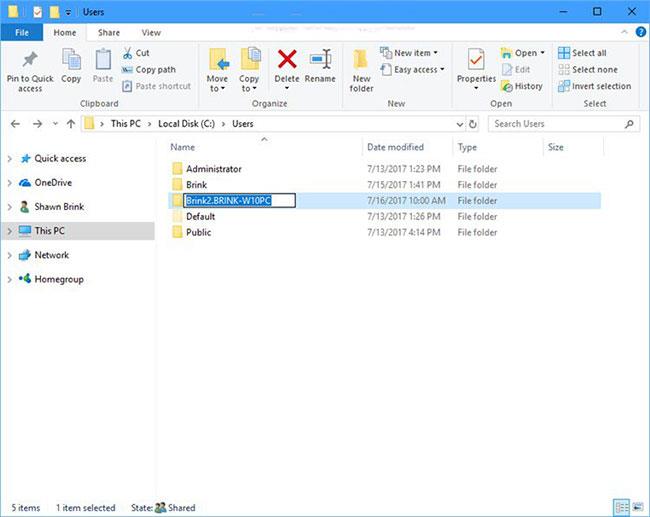
Αλλάξτε το τρέχον όνομα του φακέλου προφίλ χρήστη στο νέο όνομα
13. Τώρα, μπορείτε να κλείσετε την Εξερεύνηση αρχείων αν θέλετε.
14. Βεβαιωθείτε ότι η θέση του φακέλου OneDrive για τον λογαριασμό είναι σωστή, με το όνομα του νέου φακέλου προφίλ. Εάν όχι, αλλάξτε τη θέση του φακέλου OneDrive για να το διορθώσετε.
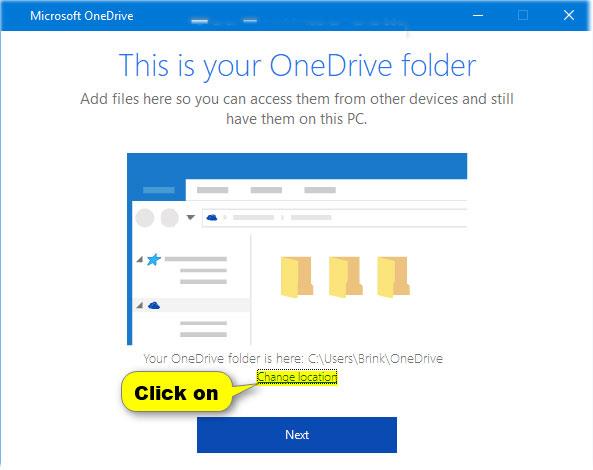
Αλλάξτε τη θέση του φακέλου OneDrive
Αυτός ο οδηγός θα σας δείξει πώς να αλλάξετε ή να επαναφέρετε την προεπιλεγμένη θέση του φακέλου Camera Roll στα Windows 10.
Η μείωση του μεγέθους και της χωρητικότητας των φωτογραφιών θα σας διευκολύνει να τις κοινοποιείτε ή να τις στέλνετε σε οποιονδήποτε. Συγκεκριμένα, στα Windows 10 μπορείτε να αλλάξετε το μέγεθος των φωτογραφιών ομαδικά με μερικά απλά βήματα.
Ένα μέρος για τον έλεγχο πολλών λειτουργιών απευθείας στο δίσκο συστήματος.
Στα Windows 10, μπορείτε να κατεβάσετε και να εγκαταστήσετε πρότυπα πολιτικής ομάδας για να διαχειριστείτε τις ρυθμίσεις του Microsoft Edge και αυτός ο οδηγός θα σας δείξει τη διαδικασία.
Η γραμμή εργασιών έχει περιορισμένο χώρο και αν εργάζεστε τακτικά με πολλές εφαρμογές, μπορεί γρήγορα να εξαντληθεί ο χώρος για να καρφιτσώσετε περισσότερες από τις αγαπημένες σας εφαρμογές.
Η γραμμή κατάστασης στο κάτω μέρος της Εξερεύνησης αρχείων σάς ενημερώνει πόσα στοιχεία βρίσκονται μέσα και επιλεγμένα για τον τρέχοντα ανοιχτό φάκελο. Τα δύο κουμπιά παρακάτω είναι επίσης διαθέσιμα στη δεξιά πλευρά της γραμμής κατάστασης.
Η Microsoft επιβεβαίωσε ότι η επόμενη σημαντική ενημέρωση είναι το Windows 10 Fall Creators Update. Δείτε πώς μπορείτε να ενημερώσετε το λειτουργικό σύστημα νωρίς πριν το κυκλοφορήσει επίσημα η εταιρεία.
Η Ασφάλεια των Windows στέλνει ειδοποιήσεις με σημαντικές πληροφορίες σχετικά με την υγεία και την ασφάλεια της συσκευής σας. Μπορείτε να καθορίσετε ποιες ειδοποιήσεις θέλετε να λαμβάνετε. Σε αυτό το άρθρο, το Quantrimang θα σας δείξει πώς να ενεργοποιείτε ή να απενεργοποιείτε τις ειδοποιήσεις από το Κέντρο ασφαλείας των Windows στα Windows 10.
Μπορεί επίσης να σας αρέσει ότι κάνοντας κλικ στο εικονίδιο της γραμμής εργασιών θα μεταβείτε κατευθείαν στο τελευταίο παράθυρο που είχατε ανοίξει στην εφαρμογή, χωρίς να χρειάζεται μικρογραφία.
Αν θέλετε να αλλάξετε την πρώτη ημέρα της εβδομάδας στα Windows 10 ώστε να ταιριάζει με τη χώρα στην οποία ζείτε, το περιβάλλον εργασίας σας ή να διαχειριστείτε καλύτερα το ημερολόγιό σας, μπορείτε να την αλλάξετε μέσω της εφαρμογής Ρυθμίσεις ή του Πίνακα Ελέγχου.
Ξεκινώντας από την έκδοση 1.20111.105.0 της εφαρμογής Your Phone, προστέθηκε μια νέα ρύθμιση πολλαπλών παραθύρων, η οποία σας επιτρέπει να ενεργοποιήσετε ή να απενεργοποιήσετε την προειδοποίηση πριν κλείσετε πολλά παράθυρα κατά την έξοδο από την εφαρμογή Your Phone.
Αυτός ο οδηγός θα σας δείξει πώς να ενεργοποιήσετε ή να απενεργοποιήσετε την πολιτική μακρών διαδρομών Win32 ώστε να έχει διαδρομές μεγαλύτερες από 260 χαρακτήρες για όλους τους χρήστες στα Windows 10.
Εγγραφείτε στο Tips.BlogCafeIT για να μάθετε πώς να απενεργοποιείτε τις προτεινόμενες εφαρμογές (Προτεινόμενες εφαρμογές) στα Windows 10 σε αυτό το άρθρο!
Σήμερα, η χρήση πολλών προγραμμάτων για φορητούς υπολογιστές προκαλεί γρήγορη εξάντληση της μπαταρίας. Αυτός είναι επίσης ένας από τους λόγους για τους οποίους οι μπαταρίες των υπολογιστών φθείρονται γρήγορα. Παρακάτω είναι οι πιο αποτελεσματικοί τρόποι εξοικονόμησης μπαταρίας στα Windows 10 που πρέπει να εξετάσουν οι αναγνώστες.
Εάν θέλετε, μπορείτε να τυποποιήσετε την εικόνα λογαριασμού για όλους τους χρήστες στον υπολογιστή σας στην προεπιλεγμένη εικόνα λογαριασμού και να αποτρέψετε τη δυνατότητα των χρηστών να αλλάξουν αργότερα την εικόνα του λογαριασμού τους.
Έχετε βαρεθεί τα Windows 10 να σας ενοχλούν με την εκκίνηση της οθόνης "Αξιοποιήστε ακόμη περισσότερο τα Windows" κάθε φορά που κάνετε ενημέρωση; Μπορεί να είναι χρήσιμο για μερικούς ανθρώπους, αλλά και εμπόδιο για εκείνους που δεν το χρειάζονται. Δείτε πώς μπορείτε να απενεργοποιήσετε αυτήν τη δυνατότητα.
Το νέο πρόγραμμα περιήγησης Edge της Microsoft που βασίζεται στο Chromium σταματά την υποστήριξη για αρχεία ηλεκτρονικών βιβλίων EPUB. Θα χρειαστείτε μια εφαρμογή ανάγνωσης EPUB τρίτου κατασκευαστή για να προβάλετε αρχεία EPUB στα Windows 10. Ακολουθούν μερικές καλές δωρεάν επιλογές για να διαλέξετε.
Εάν έχετε έναν ισχυρό υπολογιστή ή δεν έχετε πολλά προγράμματα εκκίνησης στα Windows 10, τότε μπορείτε να προσπαθήσετε να μειώσετε ή ακόμα και να απενεργοποιήσετε πλήρως την Καθυστέρηση εκκίνησης για να βοηθήσετε τον υπολογιστή σας να εκκινήσει πιο γρήγορα.
Ίσως δεν ξέρετε, αλλά ένα από τα μεγαλύτερα πλεονεκτήματα της χρήσης του OneDrive είναι η εξαιρετική του δυνατότητα, που ονομάζεται placeholders.
Με ορισμένες τροποποιήσεις μητρώου, μπορείτε να επεκτείνετε τις επιλογές στο μενού περιβάλλοντος, για παράδειγμα προσθέτοντας μια επιλογή Άνοιγμα με Σημειωματάριο σε αυτό.
Η λειτουργία Kiosk στα Windows 10 είναι μια λειτουργία για χρήση μόνο 1 εφαρμογής ή πρόσβαση σε μόνο 1 ιστότοπο με επισκέπτες επισκέπτες.
Αυτός ο οδηγός θα σας δείξει πώς να αλλάξετε ή να επαναφέρετε την προεπιλεγμένη θέση του φακέλου Camera Roll στα Windows 10.
Η επεξεργασία του αρχείου hosts μπορεί να προκαλέσει αδυναμία πρόσβασης στο Διαδίκτυο εάν το αρχείο δεν τροποποιηθεί σωστά. Το παρακάτω άρθρο θα σας καθοδηγήσει να επεξεργαστείτε το αρχείο hosts στα Windows 10.
Η μείωση του μεγέθους και της χωρητικότητας των φωτογραφιών θα σας διευκολύνει να τις κοινοποιείτε ή να τις στέλνετε σε οποιονδήποτε. Συγκεκριμένα, στα Windows 10 μπορείτε να αλλάξετε το μέγεθος των φωτογραφιών ομαδικά με μερικά απλά βήματα.
Εάν δεν χρειάζεται να εμφανίσετε αντικείμενα και μέρη που επισκεφτήκατε πρόσφατα για λόγους ασφαλείας ή απορρήτου, μπορείτε εύκολα να το απενεργοποιήσετε.
Η Microsoft μόλις κυκλοφόρησε το Windows 10 Anniversary Update με πολλές βελτιώσεις και νέες δυνατότητες. Σε αυτή τη νέα ενημέρωση θα δείτε πολλές αλλαγές. Από την υποστήριξη γραφίδας Windows Ink έως την υποστήριξη επέκτασης προγράμματος περιήγησης Microsoft Edge, το μενού Έναρξη και η Cortana έχουν επίσης βελτιωθεί σημαντικά.
Ένα μέρος για τον έλεγχο πολλών λειτουργιών απευθείας στο δίσκο συστήματος.
Στα Windows 10, μπορείτε να κατεβάσετε και να εγκαταστήσετε πρότυπα πολιτικής ομάδας για να διαχειριστείτε τις ρυθμίσεις του Microsoft Edge και αυτός ο οδηγός θα σας δείξει τη διαδικασία.
Η Dark Mode είναι μια διεπαφή σκούρου φόντου στα Windows 10, που βοηθά τον υπολογιστή να εξοικονομήσει ενέργεια από την μπαταρία και να μειώσει τον αντίκτυπο στα μάτια του χρήστη.
Η γραμμή εργασιών έχει περιορισμένο χώρο και αν εργάζεστε τακτικά με πολλές εφαρμογές, μπορεί γρήγορα να εξαντληθεί ο χώρος για να καρφιτσώσετε περισσότερες από τις αγαπημένες σας εφαρμογές.























